Actualizado a: 13 de marzo de 2023
La frecuencia de refresco de un monitor o pantalla es una de las especificaciones más importantes a la hora de elegir un buen equipo. Como sabes, ésta frecuencia afectará al resultado de la muestra de imágenes, siendo mejor aquellas pantallas con una tasa mayor, pudiendo encontrar pantallas desde los 60 Hz hasta los 500 Hz en algunas de gama alta.
Esta característica está presente en las especificaciones o descripción de los productos, pero cuando ya tienes un monitor comprado y no sabes cuál es esta frecuencia, deberías poderlo comprobar en tu sistema de una forma fácil como te explicaremos en este artículo. Así sabrás si la frecuencia de refresco del monitor es la adecuada para la tasa de FPS de tu GPU o viceversa…
Qué es la frecuencia de refresco

La frecuencia de refresco de un monitor es bastante importante, ya que de ella dependerá la fluidez de las imágenes que estás viendo, y para evitar el famoso efecto ghosting que deja estelas cuando se producen escenas de movimientos rápidos.
Se mide en hercios (Hz) y va a determinar la cantidad de veces que se actualizan los fotogramas de una escena por segundo. Es decir, un monitor de 90 Hz quiere decir que se va a actualizar 90 veces por cada segundo, lo que es una buena velocidad. En el mercado vas a encontrar pantallas desde los clásicos 60 Hz hasta los 244 Hz o más. Evidentemente, si lo vas a usar con videojuegos, mientras más rápida sea, mejor. También sería positivo para vídeo.
Eso sí, piensa que tu GPU debe estar a la altura. Por ejemplo, si vas a usar una GPU que puede trabajar a unos 60 FPS (Frames Per Second) a esa resolución, entonces será inútil que compres un monitor de 120 Hz, por poner un ejemplo, ya que esa desincronización generará problemas visuales molestos. No obstante, si el monitor cuenta con Adaptative-Sync, AMD FreeSync, o NVIDIA G-Sync, entonces se podrá sincronizar con la tarjeta gráfica para evitar esos problemas si ambos no están igualados en FPS.
Qué es el tiempo de respuesta

Muchos confunden el tiempo de respuesta con la frecuencia de refresco, y son cosas diferentes. En el caso de la frecuencia de refresco ya vimos en el apartado anterior que servía para actualizar fotogramas por segundo, mientras que el tiempo de respuesta está indicando cuánto tarda un pixel en conmutar de un color a otro, es decir, cuánto tarda en cambiar de color. Esto también es importante a la hora de adquirir una pantalla, especialmente para gaming.
Como sabrás, se mide en milisegundos (ms). Mientras más bajo sea el tiempo, más rápido será, por lo que es preferible. Actualmente hay pantallas que han conseguido velocidades muy elevadas, desde los 5 ms hasta 1 ms e incluso menos de eso.
Imagina que se está dando una escena en un videojuego y tienes un determinado escenario de color. Cuando se actualiza, si los píxeles no son suficientemente rápidos, se pueden generar tonalidades indeseadas durante un periodo de tiempo.
Desgraciadamente, este valor no se puede comprobar tan fácilmente como en el caso de la frecuencia de refresco. Para poder saber qué tiempo de respuesta de tu monitor o pantalla deberías hacerlo usando otros recursos:
- Mirando las especificaciones de la caja del monitor si aún la conservas, o su manual, ya que allí suelen venir estos datos.
- Si no conservas estos, deberías buscar tu modelo de monitor en la web oficial de la marca fabricante. Allí, en la sección de soporte técnico suele haber PDFs con información o tablas con todos los detalles.
- Otra opción es mirar en las descripciones del producto en la tienda donde lo has comprado.
Cómo saber la frecuencia de actualización de tu monitor en Windows
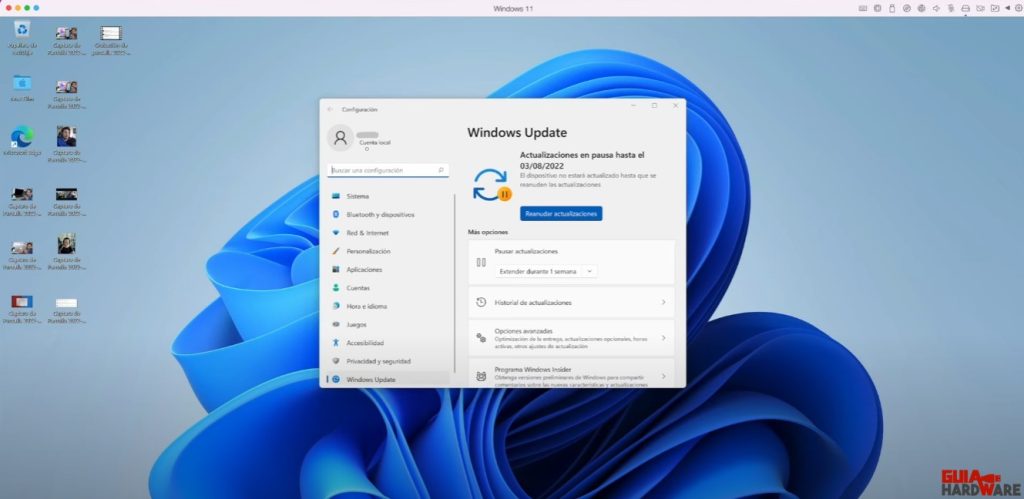
Puedes comprobar la frecuencia de refresco de tu monitor de forma fácil en el sistema operativo Windows. Para ello, tan solo tienes que seguir los siguientes pasos:
- Abre Configuración de tu Windows.
- Luego debes dirigirte a la sección Pantalla.
- Desde allí haz clic en Visualización avanzada.
- En Mostrar información podrás ver la frecuencia de refresco de tu monitor. Además, un menú desplegable te permitirá elegir entre las diferentes frecuencias permitidas por tu equipo.
En Linux puedes hacer algo parecido, haciendo clic derecho sobre el escritorio y seleccionando la opción de Configuración de pantalla o similar. Luego, una vez dentro, verás un apartado con las frecuencias o velocidades de refresco que puedes seleccionar entre las soportadas en el menú desplegable que aparece…
Cómo ver la frecuencia de actualización en el panel de control de NVIDIA
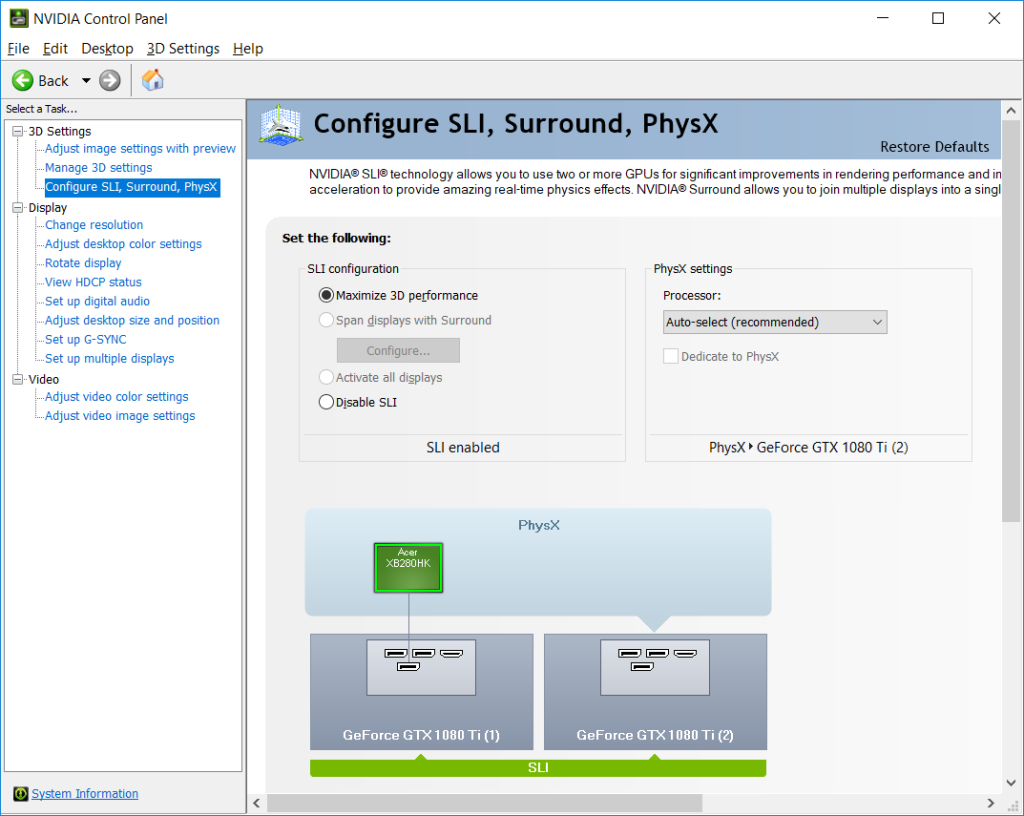
Si usas una tarjeta gráfica o GPU de la firma NVIDIA, entonces también tienes otra alternativa a la anterior. Tan solo tienes que abrir el Centro de Control que se instala junto al software o driver de la GPU. Los pasos a seguir son muy básicos:
- Abre el Panel de Control de NVIDIA.
- Luego ve a la sección Pantalla que aparece a la izquierda.
- Desde allí puedes ir a Cambiar resolución.
- Junto a la resolución, verás un menú desplegable para modificar la frecuencia de actualización entre los valores soportados.
Recuerda que la frecuencia de refresco de tu monitor, en cualquiera de los casos, es el máximo valor de los que aparecen en estos menús desplegables. Por ejemplo, te aparece 50 Hz, 60 Hz, 90 Hz, la frecuencia máxima será la de 90 Hz, como es lógico.
También puedes usar programas de terceros como Hardinfo, AIDA64, o el propio Administrador de dispositivos de Windows, donde suele haber información técnica del monitor o adaptador de imagen…





